Photoshopを最新版(v22.4)にしたら落ちる(クラッシュ)するバグ発生
- WEB
- 投稿者:WEB上手 | 2021年5月19日
この記事を簡単に書くと…
- Adobe Photoshop CCを最新のバージョン(v22.4)にすると特定の操作で落ちてしまう
- 複数のウィンドウを開いた状態で、1つを閉じると落ちる(クラッシュする)
- ウィンドウをタブ表示にするかダウングレードすることで回避できる
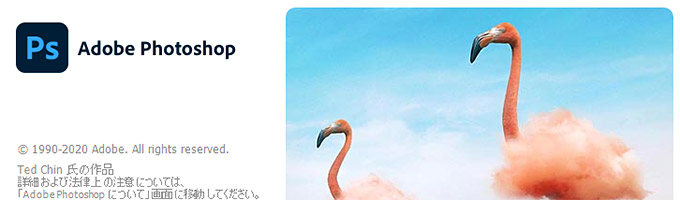
Adobe Photoshop CC(Adobe Photoshop 2021)を最新版にアップデートしたところ、落ちる(クラッシュする)ようになってしまいました。バージョンはv22.4になります。お使いの方はお気を付けください!Adobeに連絡して、回避策を確認しましたので、そちらを紹介します。
ウィンドウをタブ表示にすれば回避できる
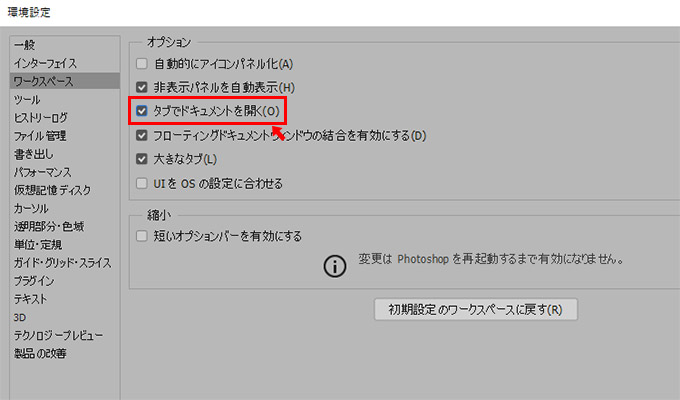
Photoshopが落ちる(クラッシュする)手順としては、複数のウィンドウを開いた状態で、1つウィンドウを閉じると落ちます。。。ウィンドウをタブで開いている場合には、問題ないようなのですが、フローティングウィンドウの設定にしている場合には、このバグの影響を受けてしまうようです。
Photoshopを昔から使っているせいか、どうもタブ表示には慣れないものでして。。。レイヤーの移動などの作業もし辛いですし(^^; ということで、今回のバグはタブ表示にすることで、一時的に回避できるようです。メニューの「編集」→「環境設定」→「ワークスペース」を開き、「タブでドキュメントを開く」にチェックを入れます。
これでウィンドウがタブで表示されるようになり、Photoshopが落ちなくなります。ただ、どうしてもフローティングウィンドウで作業をしたい、という場合には、Photoshopをダウングレードすることで、不具合が解消されます。解消というか、一時的な回避ですよね。
Photoshopをダウングレードして回避
というわけで、フローティングウィンドウのまま使うためには、Photoshopをダウングレードします。万が一、設定が初期化されてしまうことを考慮して、設定をバックアップしましょう。
・Macの手順
1. Photoshopを終了させます。
2. デスクトップの何もないところをクリックして「Finder」を表示させ、メニューの「移動」をクリックします。
3. 「移動」のメニューを開いた状態で「Option」キーを押すと、メニューに「ライブラリ」が表示されますので、「ライブラリ」をクリックします。
4. 「ライブラリ」フォルダの中の「Adobe Photoshop 2021 Settings」をデスクトップなどにコピーします。
・Windowsの手順
1. Photoshopを終了させます。
2. エクスプローラーで「C:\ユーザー\<ユーザー名>\AppData\Roaming\Adobe\AdobePhotoshop2021」 の場所を開きます。
3. このフォルダの中の「Adobe Photoshop 2021 Settings」をデスクトップなどにコピーします。
これで、Photoshopをダウングレードした際に、万が一設定が初期化されてしまった場合に、上記のフォルダを同じ位置に戻すことで、設定を元に戻す事ができます。
それでは、Photoshopをダウングレードします。
「Creative Cloud Desktop」を開き、左メニューの「すべてのアプリ」をクリックします。そして「Photoshop」の右側にある「・・・」をクリックして、表示されたメニューの中から「他のバージョン」をクリックします。
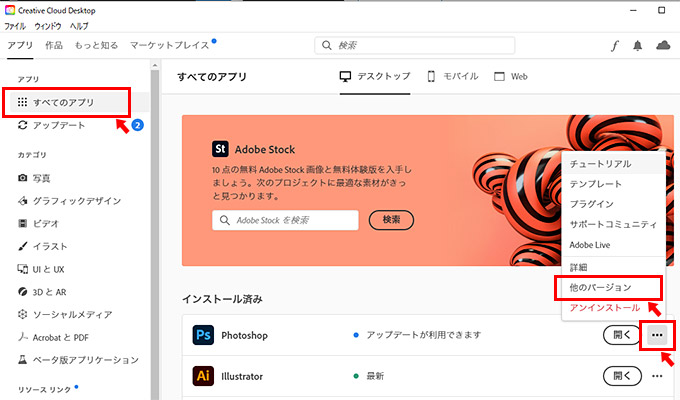
すると、Photoshopの最新バージョンだけでなく、過去のバージョンがインストールできますので、「Photoshop(v22.2)」の右横にある「インストール」ボタンをクリックして、Photoshopをダウングレードします。(今回のバグがないバージョンはv22.2のようです)
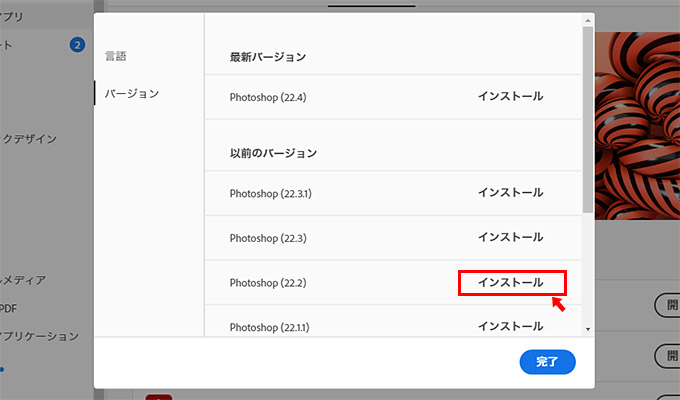
もし「Photoshopを終了してください」と表示されてしまい、インストールが実行できない場合には、Photshopがバックグラウンドで実行されてしまっている可能性がありますので、タスクマネージャーなどでPhotoshopのタスクを終了させるか、パソコンを再起動してから再度実行してみてください。
インストールが完了したら試しにPhotoshopを開き、フローティングウィンドウで複数のウィンドウを開き、Photoshopが落ちない(クラッシュしない)ことを確認してみてください。今後、こちらのバグが解消された際には、更新内容の詳細に表示されるようですので、クラッシュするバグが解消されたことを確認してから、最新版にアップデートするようにしましょう。
まとめ
それにしても、Adobeのサポートは混みあっていて、なかなかサポートに繋がりません。。。
電話だと1時間くらい、チャットでもなかなか技術担当に接続されず、待っていると、チャットのウィンドウが更新されずに、いつの間にか返事が来ていたりして、会話が終了してしまったり。
サブスクで高いお金を払っているのですから、もう少しサポート体制をしっかりとして欲しいものですね。


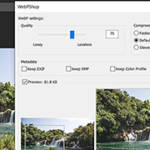


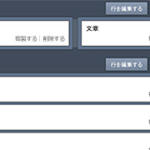
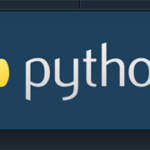
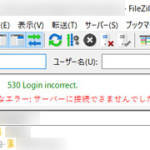





はじめまして。
photoshop初心者です。独学なのでテキスト通り進めて、何故落ちるのか困っておりました。
おかげさまで、ダウングレードv22.2で解消しました。なんとかお礼を申し上げたく、コメント欄に記入させて頂きました。本当に有難うございます!
コメントいただきましてありがとうございます。
不具合が解消したとのことで、良かったです!